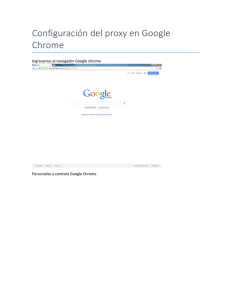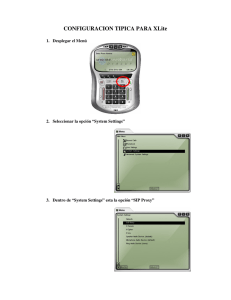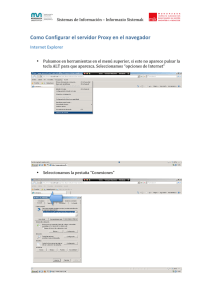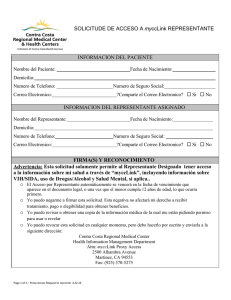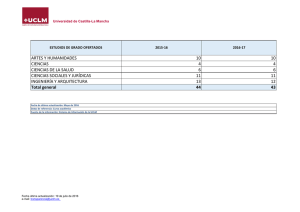Configuración del proxy de la UCLM
Anuncio
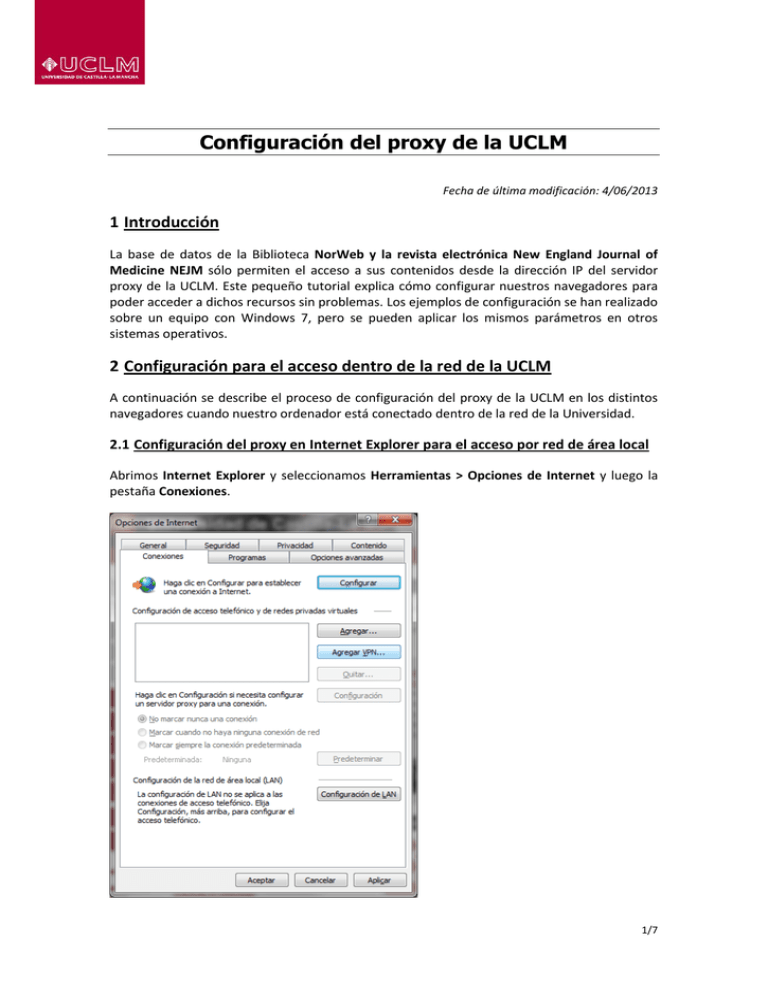
Configuración del proxy de la UCLM Fecha de última modificación: 4/06/2013 1 Introducción La base de datos de la Biblioteca NorWeb y la revista electrónica New England Journal of Medicine NEJM sólo permiten el acceso a sus contenidos desde la dirección IP del servidor proxy de la UCLM. Este pequeño tutorial explica cómo configurar nuestros navegadores para poder acceder a dichos recursos sin problemas. Los ejemplos de configuración se han realizado sobre un equipo con Windows 7, pero se pueden aplicar los mismos parámetros en otros sistemas operativos. 2 Configuración para el acceso dentro de la red de la UCLM A continuación se describe el proceso de configuración del proxy de la UCLM en los distintos navegadores cuando nuestro ordenador está conectado dentro de la red de la Universidad. 2.1 Configuración del proxy en Internet Explorer para el acceso por red de área local Abrimos Internet Explorer y seleccionamos Herramientas > Opciones de Internet y luego la pestaña Conexiones. 1/7 Pulsamos en el botón Configuración de LAN. Marcamos Usar scripts de configuración automática y, en la casilla Dirección, introducimos http://proxy.uclm.es/proxy.pac Pulsamos Aceptar. Esta configuración sólo utilizará el proxy cuando el recurso solicitado así lo requiera, realizando conexiones directas en el resto de casos. 2.2 Configuración del proxy en Google Chrome para el acceso por red de área local Google Chrome utiliza la configuración de proxy de Internet Explorer, así que basta con seguir los pasos indicados en el punto anterior. 2.3 Configuración del proxy en Mozilla Firefox para el acceso por red de área local En el caso de Firefox haremos una configuración que también delega la configuración del proxy en Internet Explorer. Este enfoque tiene varias ventajas: La misma configuración aplica automáticamente a los tres principales navegadores. La configuración de Internet Explorer nos permite supeditar el uso del proxy al tipo de acceso a la red (LAN, VPN, etc.). Por tanto, para configurar el proxy en Mozilla Firefox: Configuramos el proxy en Internet Explorar tal y como se ha indicado anteriormente. Abrimos Firefox y, en la esquina superior izquierda que tiene el texto Firefox, seleccionamos Opciones > Opciones y luego las pestaña Red. 2/7 Pulsamos el botón Configuración… Marcamos Usar la configuración del proxy del sistema. Pulsamos Aceptar. 3/7 3 Configuración para el acceso fuera de la red de la UCLM (VPN) A continuación se describe el proceso de configuración del proxy de la UCLM en los distintos navegadores cuando nuestro ordenador está conectado fuera de la red de la Universidad. En este caso es un requisito para poder acceder al servidor proxy haber establecido antes una sesión de VPN (Red Privada Virtual). 3.1 Configuración de la conexión VPN con la UCLM Abrimos Internet Explorer y seleccionamos Herramientas > Opciones de Internet y luego la pestaña Conexiones. Pulsamos el botón Agregar VPN… En el asistente para crear una conexión VPN introducimos: Dirección de Internet: vpn.uclm.es. Nombre de destino: VPN UCLM 4/7 Pulsamos Siguiente. En el siguiente formulario introducimos: Nombre de usuario y contraseña: los utilizados habitualmente para acceder a los servicios de la UCLM. Pulsar Conectar. 5/7 3.2 Configuración del proxy en Internet Explorer para el acceso con VPN Una vez establecida correctamente la conexión VPN, pasamos a configurar el proxy a utilizar cuando dicha conexión VPN está activa. Abrimos Internet Explorer y seleccionamos Herramientas > Opciones de Internet y luego la pestaña Conexiones. Seleccionamos No marcar nunca una conexión para que seamos nosotros mismos quienes establezcamos la conexión VPN cuando lo estimemos oportuno. Seleccionamos VPN UCLM y después Configuración. 6/7 Marcamos Usar scripts de configuración automática y, en la casilla Dirección, introducimos http://proxy.uclm.es/proxy.pac Pulsamos Aceptar y de nuevo Aceptar en la pestaña de Conexiones. Esta configuración sólo utilizará el proxy cuando el recurso solicitado así lo requiera, realizando conexiones directas en el resto de casos. 3.3 Configuración del proxy en Google Chrome para el acceso con VPN Google Chrome utiliza la configuración de proxy de Internet Explorer, así que basta con seguir los pasos indicados en el punto anterior. 3.4 Configuración del proxy en Mozilla Firefox para el acceso con VPN La única forma de supeditar el uso de proxy al tipo de conexión es delegar en la configuración de proxy de Internet Explorer. Por tanto, para usar el proxy de la UCLM desde una conexión VPN: Configuramos el proxy en Internet Explorer para acceder con VPN tal y como se indica en el punto 3.2. Desde Firefox, delegamos la configuración del proxy en Internet Explorer, tal y como se indica en el punto 2.3. 7/7